
VRChat предлагает платформу, где пользователи могут взаимодействовать, устанавливать связи и, конечно же, общаться друг с другом в креативно разработанных виртуальных средах. Построение отношений и заведение новых друзей являются ключевыми аспектами его Системы безопасности и доверия.
📰 Хочешь знать всё первым? Новости Сегодня подают свежую инфу с изюминкой юмора!
Присоединиться в ТелеграмВо время вашего пребывания там вы можете столкнуться с многочисленными незнакомыми людьми в VRChat. Следовательно, интегрированная система безопасности оказывается полезной для регулирования и контроля вашего окружения. Кроме того, она позволяет настраивать ваш опыт на желаемом уровне.
Что такое защитные экраны?
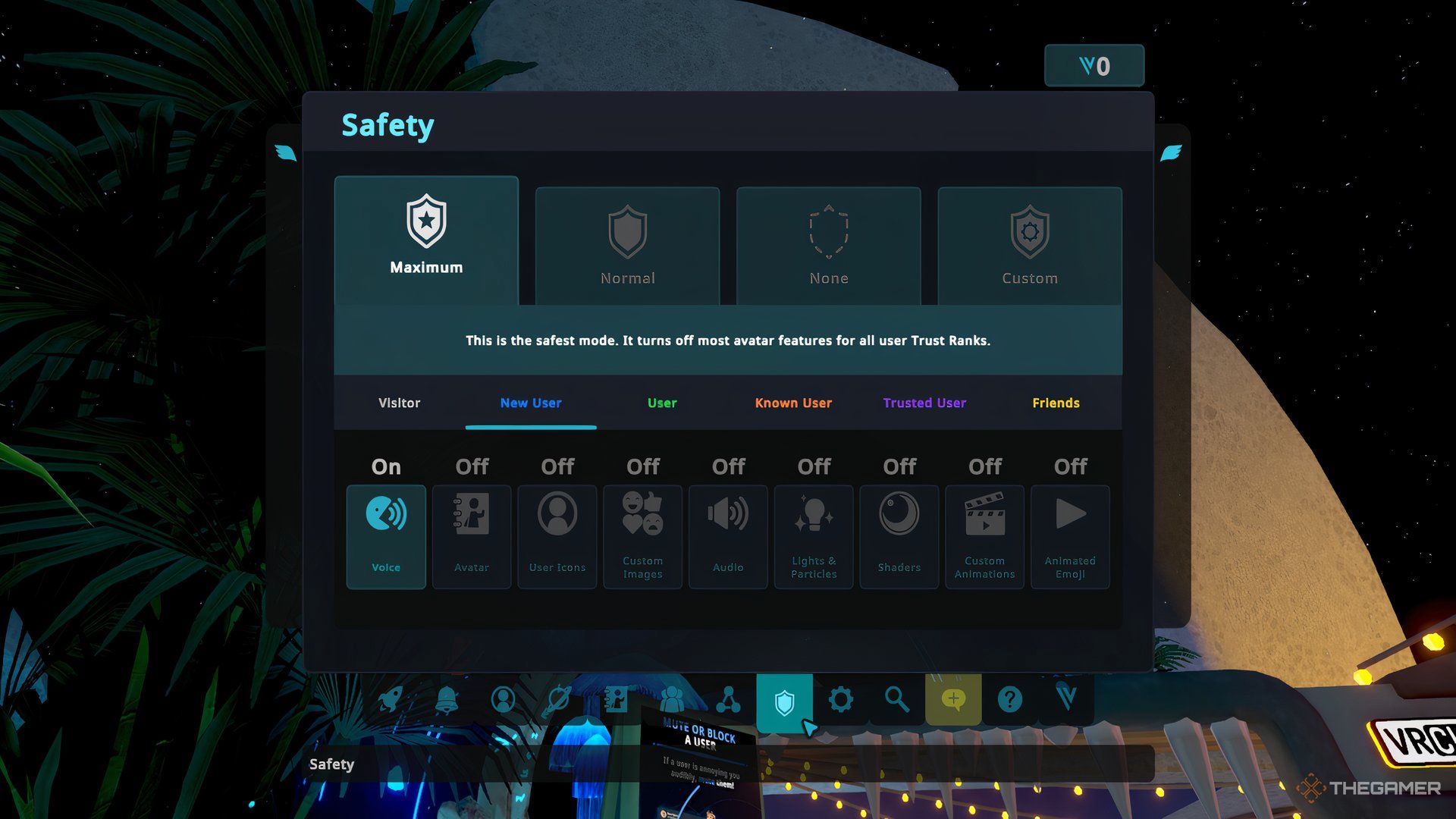
В VRChat защитные экраны играют важную роль в системе безопасности и доверия. Они позволяют блокировать определенное поведение или информацию пользователя в соответствии с его уровнем доверия.
Какие существуют уровни защитных экранов?
Существует четыре возможных уровня защитных экранов:
- Максимум
- Нормальный
- Никто
- Обычай
По умолчанию для каждого пользователя установлен уровень безопасности «Обычный».
Что могут контролировать защитные экраны?
Защитные экраны могут контролировать:
- Голос
- Аватар
- Иконки пользователя
- Пользовательские изображения
- Аудио
- Свет и частицы
- Шейдеры
- Пользовательские анимации
- Анимированные эмодзи
Ограничивая видимые аспекты для различных пользователей, вы можете эффективно отсеивать ненужный контент, тем самым настраивая свой визуальный опыт в VRChat.

Помимо фильтрации контента от неизвестных пользователей, использование Safety Shields служит эффективным методом снижения нагрузки на ЦП в VRChat, тем самым повышая его производительность на вашем устройстве. Такие функции, как шейдеры, как правило, потребляют значительные объемы памяти, из-за чего устройства работают медленно или испытывают задержки.
Что такое рейтинги доверия?
Как преданный энтузиаст VRChat, я могу сказать вам, что Trust Ranks — это особые звания, которые отражают мою вовлеченность и поведение во вселенной VRChat. Эти роли являются неотъемлемой частью более широкой Системы доверия и безопасности. По сути, они основаны на таких факторах, как количество часов, проведенных в VRChat, размер моей сети друзей, создание и распространение высококачественного оригинального контента, среди прочего, что я вношу на платформу.
Помимо некоторых особых ролей, таких как Друг или Неприятность, роли распределяются по следующей шкале:
- Посетитель
- Новый пользователь
- Пользователь
- Известный пользователь
- Доверенный пользователь
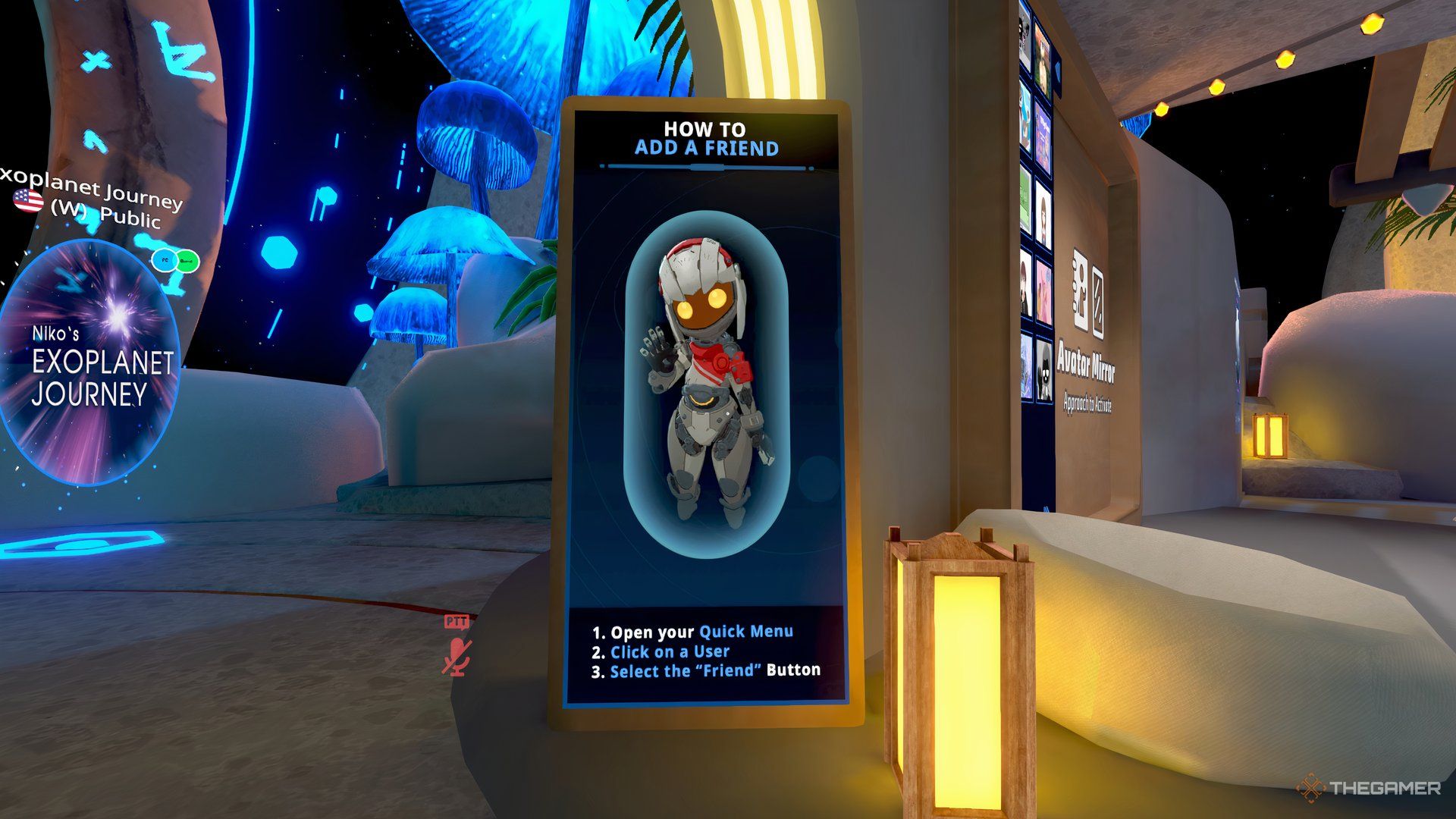
Пользователи, отнесенные к категории «Ранг неприятности», будут автоматически отключены и скрыты (т. е. их аватар не будет виден) на всех уровнях Safety Shield. И наоборот, друзья будут обходить настройки Safety Shield на основе своего Trust Rank, но вы можете настроить разрешения для своих друзей так же, как и с Trust Rank.
Какие настройки имеет каждый защитный экран?
Каждый щит безопасности предлагает различные настройки для регулирования входящего контента от других пользователей. В частности, настройка «Максимум» обеспечивает самые строгие меры безопасности. Это означает, что минимальный контент будет пропущен через фильтр, если только пользователь не имеет исключительно высокий уровень доверия или не был явно добавлен в друзья.
И наоборот, когда вы устанавливаете Барьер безопасности на «Нет», он эффективно удаляет фильтры для большинства пользователей, независимо от их уровня доверия. С другой стороны, «Стандартный Барьер» предлагает следующие параметры конфигурации:
| Настройка | Посетитель | Новый пользователь | Пользователь | Известный пользователь | Доверенный пользователь |
|---|---|---|---|---|---|
| Голос | На | На | На | На | На |
| Аватар | На | На | На | На | На |
| Иконки пользователя | На | На | На | На | На |
| Пользовательские изображения | На | На | На | На | На |
| Аудио | Выключенный | Выключенный | Выключенный | На | На |
| Свет и частицы | Выключенный | Выключенный | Выключенный | Выключенный | На |
| Шейдеры | Выключенный | Выключенный | Выключенный | Выключенный | На |
| Пользовательские анимации | Выключенный | Выключенный | На | На | На |
| Анимированные эмодзи | На | На | На | На | На |
В то время как Максимальный щит настроен следующим образом:
| Настройка | Посетитель | Новый пользователь | Пользователь | Известный пользователь | Доверенный пользователь |
|---|---|---|---|---|---|
| Голос | На | На | На | На | На |
| Аватар | Выключенный | Выключенный | Выключенный | На | На |
| Иконки пользователя | Выключенный | Выключенный | Выключенный | На | На |
| Пользовательские изображения | Выключенный | Выключенный | Выключенный | На | На |
| Аудио | Выключенный | Выключенный | Выключенный | Выключенный | Выключенный |
| Свет и частицы | Выключенный | Выключенный | Выключенный | Выключенный | Выключенный |
| Шейдеры | Выключенный | Выключенный | Выключенный | Выключенный | Выключенный |
| Пользовательские анимации | Выключенный | Выключенный | Выключенный | Выключенный | Выключенный |
| Анимированные эмодзи | Выключенный | Выключенный | Выключенный | На | На |
Изначально индивидуальный защитный экран работает так же, как и стандартный экран, но при этом обеспечивает гибкость настройки в соответствии с вашими предпочтениями.
Как заменить защитные экраны
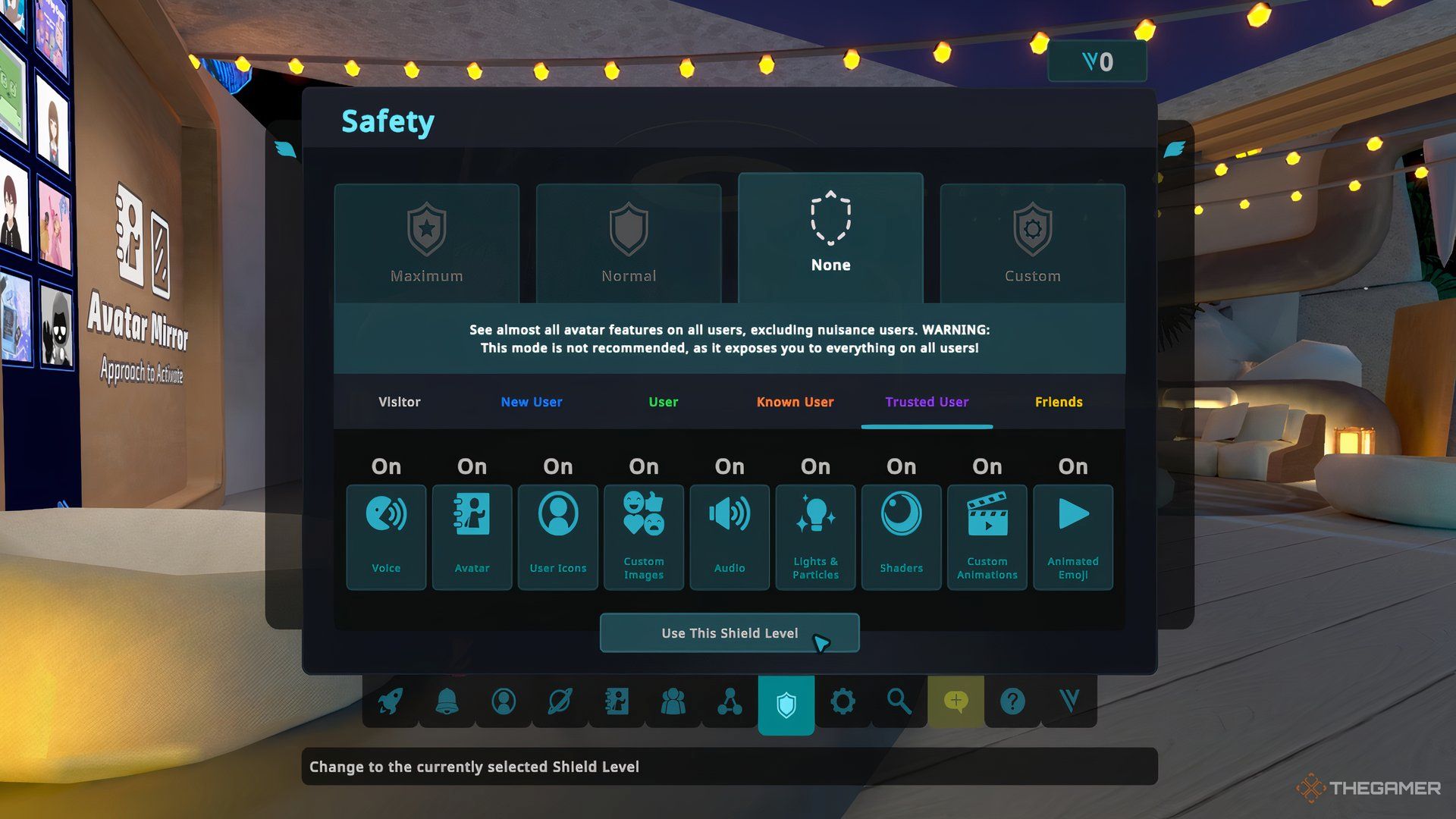
Чтобы настроить Safety Shield, сначала откройте Quick Menu и перейдите в раздел Quick Actions. Затем выберите «Change Shield Level» и выберите предпочитаемую настройку. Для полного обзора всех настроек Safety Shield или для их настройки в соответствии с вашими предпочтениями откройте Главное меню. Вы можете попасть в Главное меню из Quick Menu, нажав на всплывающий значок.
При отображении главного меню перейдите на вкладку, напоминающую защитный щит, расположенную в нижней части экрана. Затем вы можете выбрать предпочитаемый защитный щит, настроить параметры и просмотреть подробное объяснение функций каждого щита из этого места. После выбора защитного щита коснитесь параметра «Активировать этот уровень щита» в нижней части экрана, чтобы включить его.
Проще говоря, VRChat — это открытая платформа, заполненная различными пользователями. Настраивайте параметры безопасности осторожно и только тогда, когда считаете нужным.
Как использовать индивидуальные защитные экраны
С помощью пользовательских щитов вы можете настраивать информацию, которую вы получаете от пользователей на основе их рейтинга доверия. Это делается путем ручной настройки фильтров в соответствии с вашими предпочтениями, что дает вам полную автономию в отношении этой настройки. Она работает так же, как и другие наши настройки, но здесь вы находитесь на водительском месте!
Сначала выберите опцию «Custom Shield» из раскрывающегося меню «Safety Shield». Впоследствии вы можете включить или выключить различные настройки, такие как Shaders, Avatars и Audio, в соответствии со своими предпочтениями.
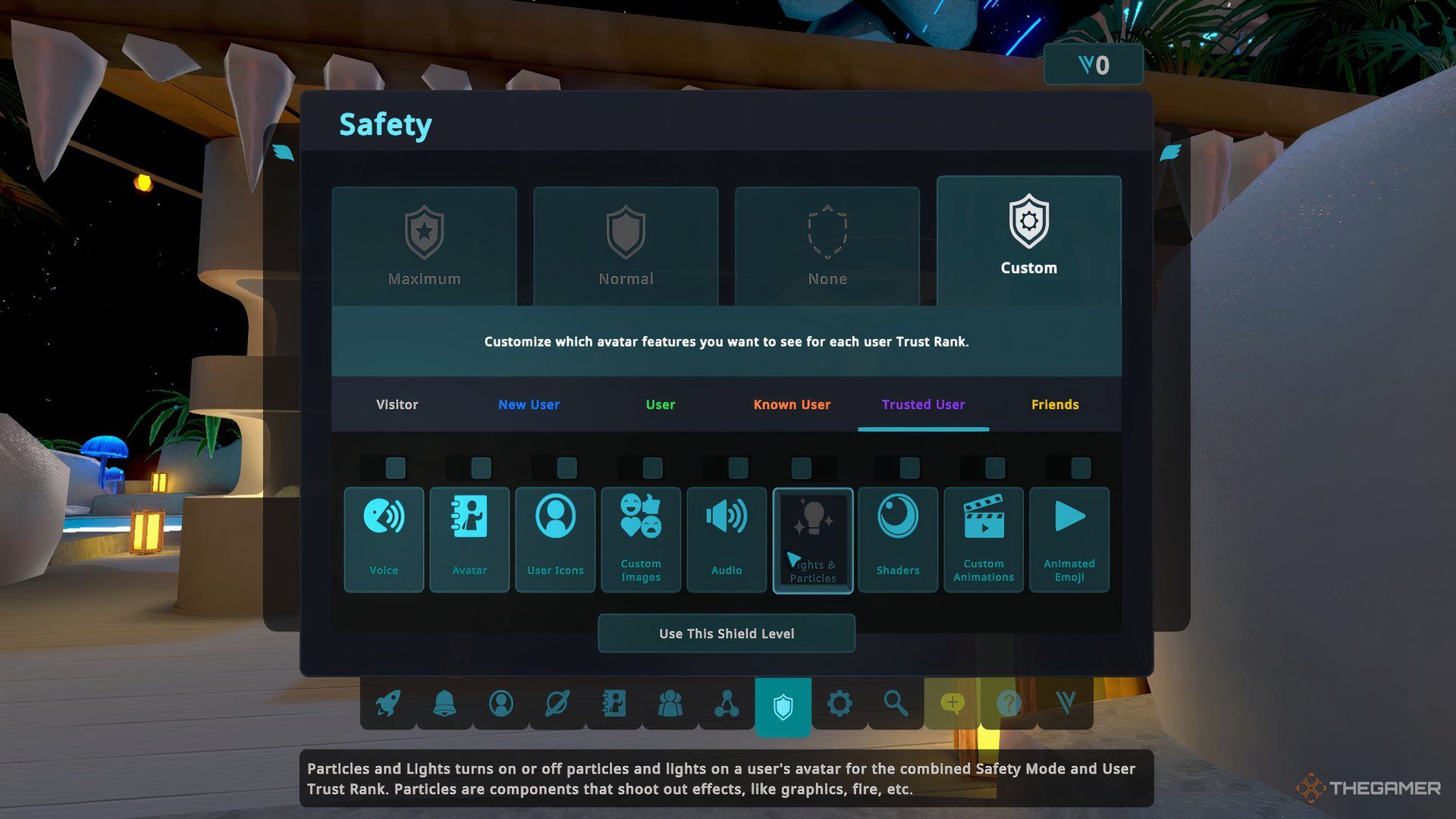
Над областью, содержащей сворачиваемые разделы, вы увидите отображение уровней доверия, например, Посетитель или Доверенный пользователь. Не стесняйтесь нажимать на каждый уровень и настраивать параметры индивидуально для каждой роли.
После того как вы определились с параметрами фильтра, не забудьте нажать «Применить этот уровень фильтра», чтобы включить его. Сделав это, вы решаете, какой контент вы будете просматривать от пользователей этого уровня. Например, вы можете настроить его так, чтобы все посетители мгновенно отключались для вашего удобства.
Помимо настройки глобальных параметров, VRChat позволяет вам настраивать параметры пользователя на индивидуальном уровне. Например, вы можете отключить звук определенных пользователей или скрыть их аватары, не влияя на ваш общий опыт общения со всем сообществом. В случае, если определенный пользователь вызывает дискомфорт, у вас даже есть возможность полностью заблокировать его.
Смотрите также
- Поклонники не могут насытиться страстной сценой между Элли и Диной в сериале ‘Последние из нас’
- Как фармить чертежи мебели в Once Human
- Атака Гюнтера на Пэта МакАфи: Реальная травма и новая сюжетная линия WWE
- Вы не поверите, что происходит в шокирующей финале эпизода 12 второго сезона сериала «Andor»
- Касси Вентура рассказала о тяжелых испытаниях на вечеринке Пи Дидди ‘Freak Off’, раскрыты секреты мероприятия
- Лучшая сборка винтовки K437 для операций в Delta Force
- Полный саундтрек к фильму «Ущелье»: Все песни вошли в блокбастер Ани Тейлор-Джой и Майлза Теллера для Apple TV.
- Лучшие моды для Репо
- История любви Коди Брауна с Робин, закончившаяся катастрофой, принесет много радости одному человеку из «Сестер-жен», который ненавидит четвертую жену Коди
- Лучшие места для вашей базы в Once Human
2025-02-01 22:38